win10系统老被hao123篡改主页的解决技巧
发布日期:2019-06-28 作者:win10专业版官网 来源:http://www.ylmf5.com
步骤一、修改主页
iE浏览器
1、选择浏览器右上角【齿轮】图标,展开菜单
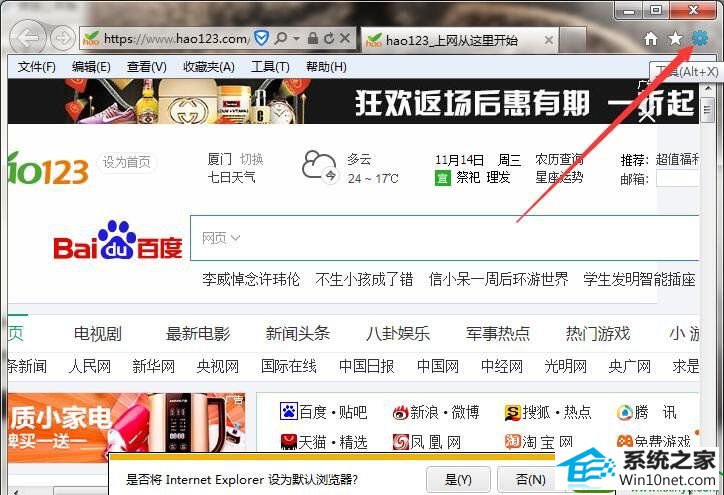
2、选择【internet选项】进入
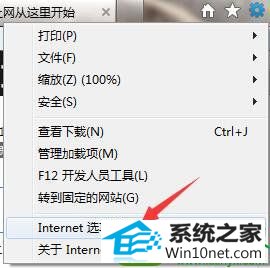
3、清空主页一栏hao123网址,输入所需主页确定即可
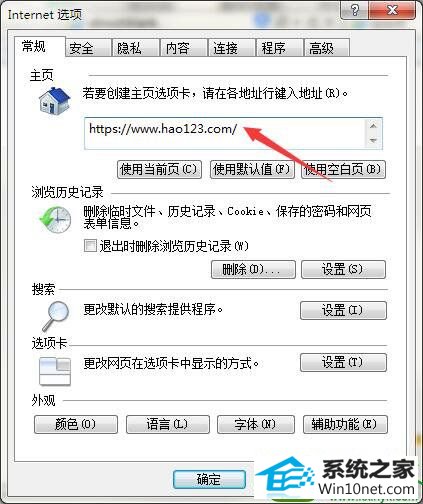
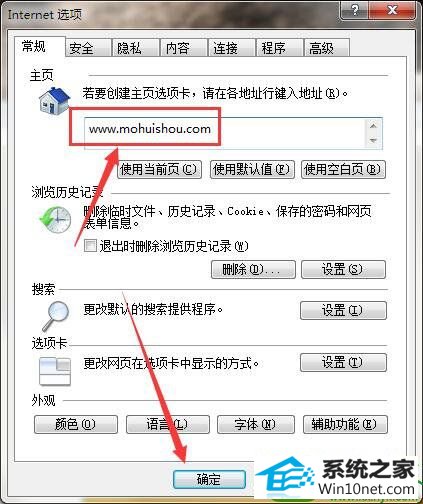
QQ浏览器
1、选择浏览器右上角【三杠】图标,展开菜单
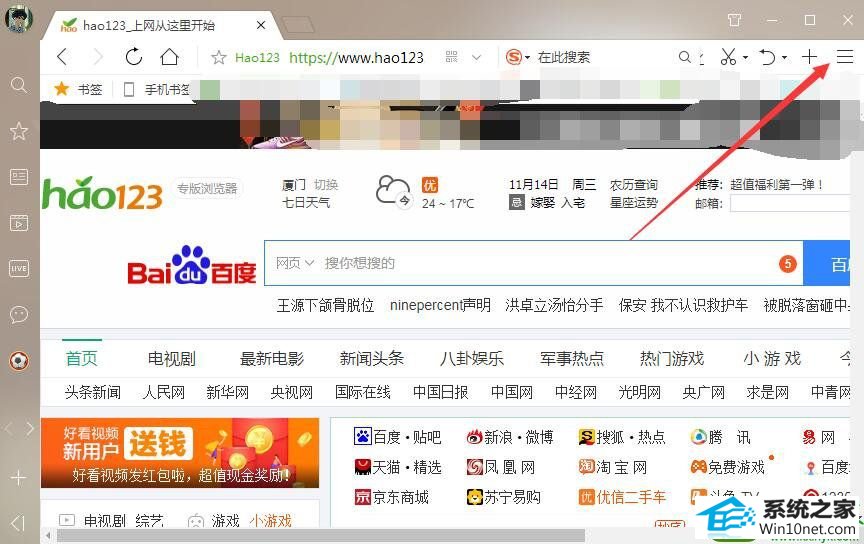
2、选择【设置】选项进入
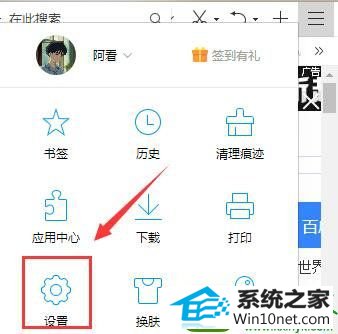
3、点击主页区域【设置】按钮
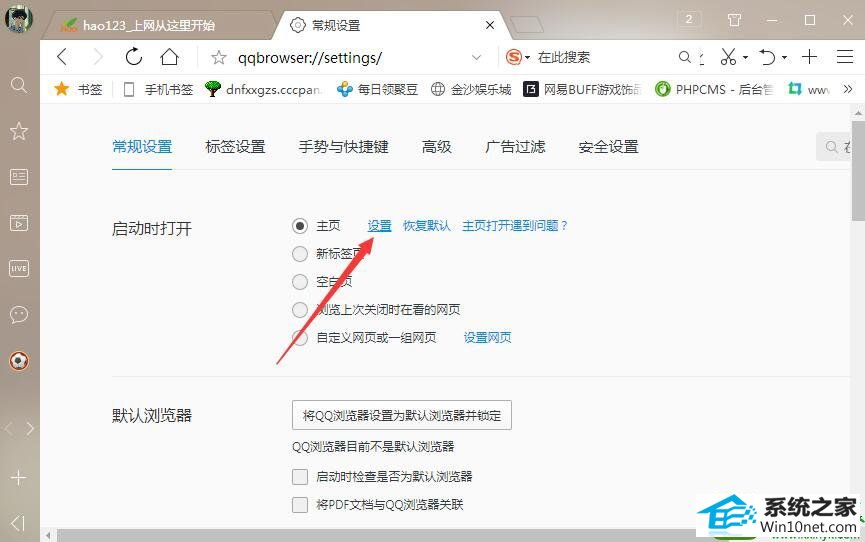
4、勾选【自定义网站】选项,输入所需主页确定即可
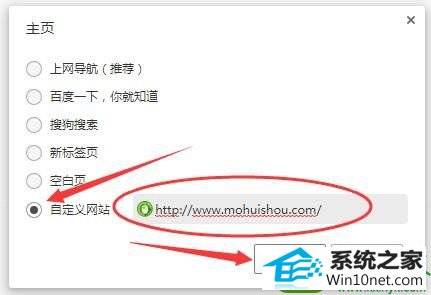
搜狗浏览器
1、选择右上角置顶【三杠】图标,展开菜单
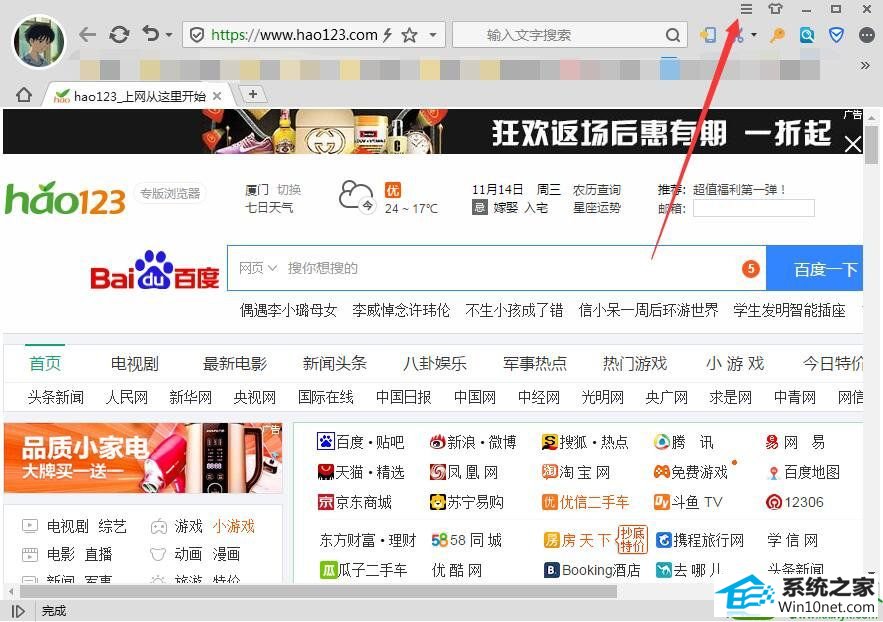
2、点击【选项】菜单项进入
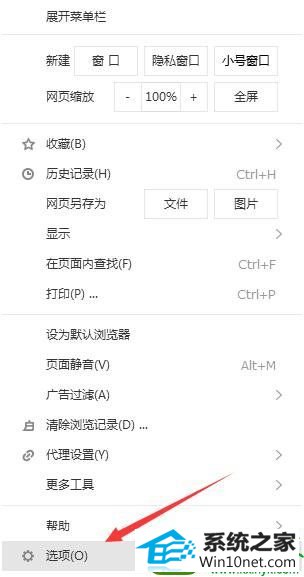
3、勾选主页区域【自定义】选项,点击【设置网址】进入
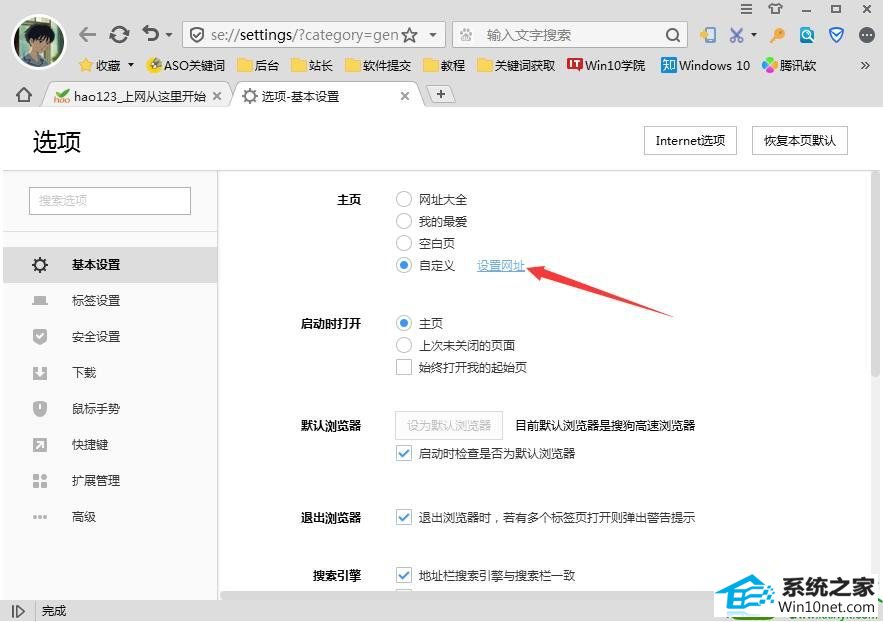
4、删除hao123的网址,在新的输入框中输入所需主页的网址即可
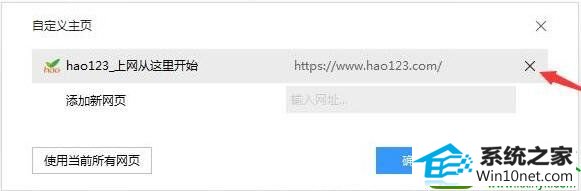
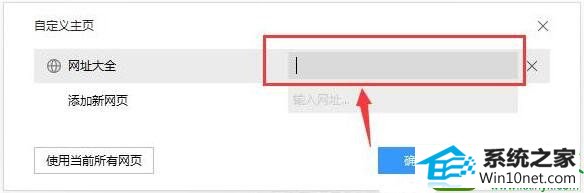
步骤二、阻止主页修改
系统设置
1、打开任务栏开始菜单,选择【运行】
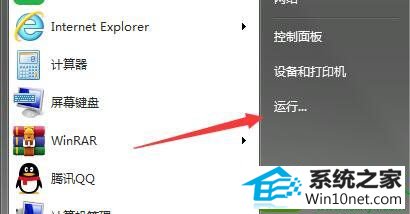
2、在窗口中输入【gpedit.msc】命令回车
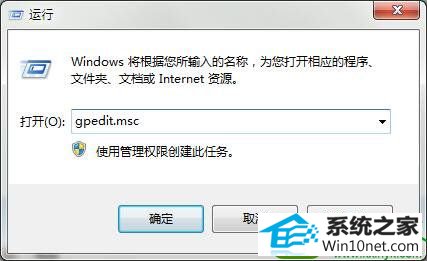
3、依次展开【用户配置-管理模板-windows组件-internet Explorer】
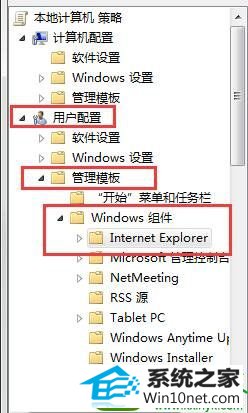
4、下拉设置列表选择【禁止更改主页设置】选项,双击打开
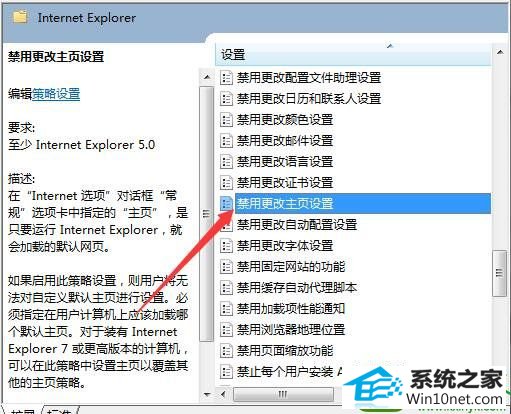
5、勾选【已启用】选项,确定即可
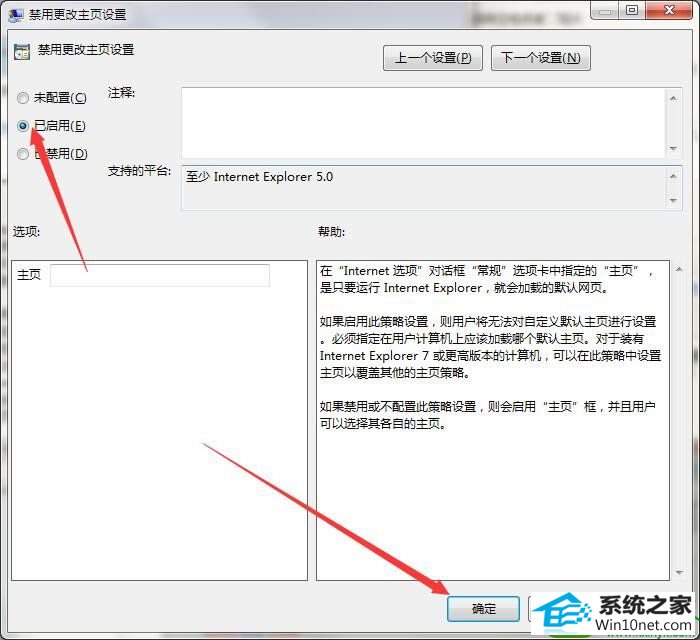
杀毒软件
1、打开现有的杀毒软件,进入【工具箱】
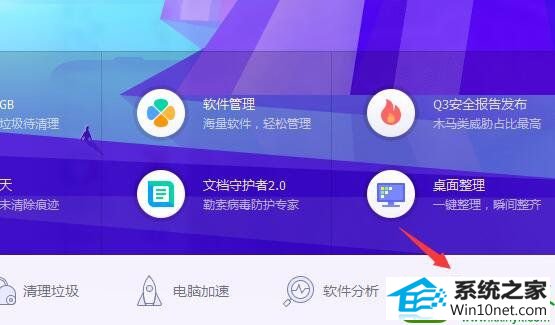
2、选择【浏览器保护】功能进入
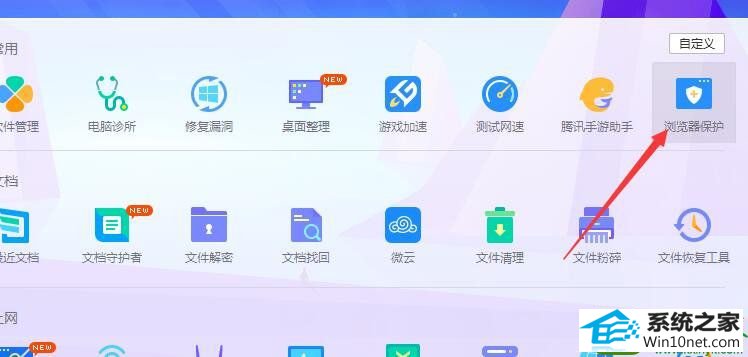
3、选择所需要修改的浏览器,点击【锁头】图标
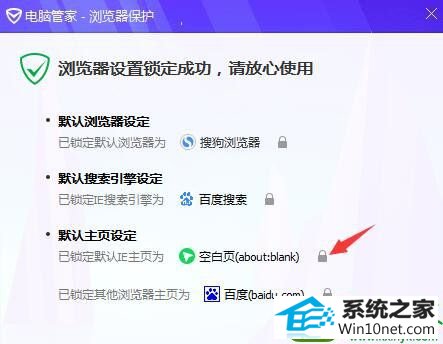
4、勾选自定义网址选项,输入所需主页,点击【锁定】即可
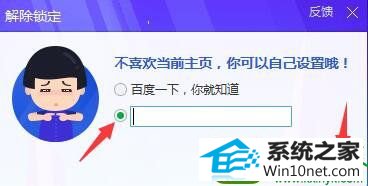
综上所述,便是win10系统阻止主页被hao123篡改的详细步骤了,希望小编所整理的经验能够帮到各位。
系统下载推荐
- 1番茄花园Win7 32位 通用装机版 2021.02
- 2雨林木风win10最新64位无卡顿光速版v2021.10
- 3深度技术Windows10 64位 多驱动装机版 2020.12
- 4雨林木风Win7 64位 快速装机版 2020.07
- 5番茄花园Win10 老机装机版 2021.07(32位)
- 6电脑公司最新64位win11完整光速版v2021.12
- 7萝卜家园Win7 64位 经典装机版 2021.03
- 8雨林木风 Ghost Win10 64位 专业版 v2019.05
- 9系统之家Win10 增强装机版 2021.01(32位)
- 10番茄花园Windows xp 多驱动中秋国庆版 2020.10
- 11雨林木风Windows10 64位 电脑城装机版 2020.06
- 12深度技术WinXP 尝鲜2021元旦装机版
教程文章推荐
- 1cdr如何打开ai文件如何打开|ai如何打开cdr文件
- 2屏蔽win10系统下的win7更新显示技巧
- 3小编为您win8系统无法访问其他电脑的技巧
- 4笔者研习win10系统千牛小号已经安装了数字证书却登录不上的技巧
- 5微软推送创意者升级隐私配置|win7系统下载
- 6ghost win7系统被禁用的麦克风怎么再次启用
- 7win7玩游戏msxml4.0安装出错的处理步骤
- 8ghost win10系统怎么删除近期访问位置图标
- 9雨林风木为你win10系统电脑提示声音大小设置的问题
- 10笔者传授win10系统提示无法访问windows安装服务的办法
- 11管理员权限如何配置? win7旗舰版取得管理员权限办法
- 12更新win7需要注意什么?更新win7注意事项
